
Uso de una conexión AppleTalk
Operaciones requeridas para utilizar esta función (para administradores)
Configure el entorno operativo de AppleTalk.
Para obtener más información sobre cómo configurar los ajustes, consulte Aquí.
En Mac OS X 10.4/10.5
En Mac OS X 10.4/10.5, utilice el siguiente procedimiento para agregar una impresora con una conexión AppleTalk:
En el menú Apple, seleccione [System Preferences...].
Haga clic en el icono [Network].
Aparece la ventana de configuración de Ethernet.
En Mac OS X 10.5, seleccione [Ethernet] y, a continuación, haga clic en [Advanced...].
En Mac OS X 10.4, seleccione [Built-in Ethernet]; a continuación, haga clic en [Configure...].
Haga doble clic en la ficha [AppleTalk] para activar AppleTalk.
Haga clic en el botón de cerrar en la esquina superior izquierda de la ventana.
Cuando aparezca la ventana [Apply configuration changes], haga clic en [Apply].
A continuación, agregue la impresora al ordenador.
En el menú Apple, seleccione [System Preferences...].
Haga clic en el icono [Print & Fax].
Haga clic en el signo [+] de la ventana [Print & Fax].
Haga clic en [Default].
Se detectan las impresoras conectadas.
Si no se detectan impresoras, reinicie esta máquina.
En la lista [Printer Name], seleccione la impresora deseada que esté conectada a través de AppleTalk.
Para comprobar el nombre de la impresora, seleccione [Utilidades] - [Config de Admin] - [Ajustes de red] - [Config. AppleTalk] de esta máquina.
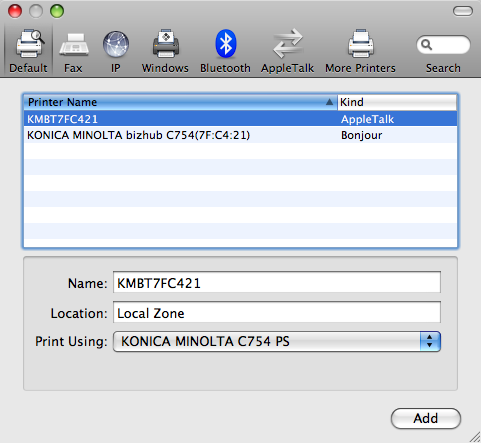
El controlador de impresora para la impresora seleccionada aparece en [Print Using:].
Una vez seleccionado el controlador de impresora, vaya al paso 12.
Si el controlador de impresora no se visualiza correctamente, vaya al paso 11.
Seleccione manualmente el controlador de impresora.
En Mac OS X 10.5, elija [Select a driver to use...] en [Print Using:]; a continuación, haga clic en el controlador de la impresora deseada de la lista.
En Mac OS X 10.4, seleccione [KONICA MINOLTA] en [Print Using:]; a continuación, haga clic en el controlador de la impresora deseada de la lista.
Haga clic en [Add].
Este es el último paso del proceso de adición de la impresora. A continuación, acceda a la ventana [Installable Options] para configurar el entorno opcional para esta máquina. Para obtener más información, consulte Aquí.
En Mac OS X 10.2/10.3
En Mac OS X 10.2/10.3, utilice el siguiente procedimiento para agregar una impresora con una conexión AppleTalk:
En el menú Apple, seleccione [System Preferences...].
Haga clic en el icono [Network].
En [Show:], seleccione [Built-in Ethernet].
Haga clic en la ficha [AppleTalk] y seleccione la casilla de verificación [Make AppleTalk Active].
Haga clic en el botón de cerrar en la esquina superior izquierda de la ventana.
Cuando aparezca la ventana [Apply configuration changes], haga clic en [Apply].
A continuación, agregue la impresora al ordenador.
En [Macintosh HD] - [Applications] - [Utilities], haga doble clic en [Printer Setup Utility] o en [Centro de impresión] para abrirlo.
Cuando aparezca la ventana [You have no printers available], haga clic en [Add]. Cuando aparezca la lista de impresoras, haga clic en [Add].
Si ya ha configurado alguna impresora disponible, no se abrirá la ventana [You have no printers available.].
Seleccione [AppleTalk] como método de conexión y, a continuación seleccione la zona a la que está conectada la máquina.
Se detectan las impresoras conectadas.
Si no se detectan impresoras, reinicie esta máquina.
En la lista [Name], seleccione la impresora deseada.
Para comprobar el nombre de la impresora, seleccione [Utilidades] - [Config de Admin] - [Ajustes de red] - [Config. AppleTalk] de esta máquina.
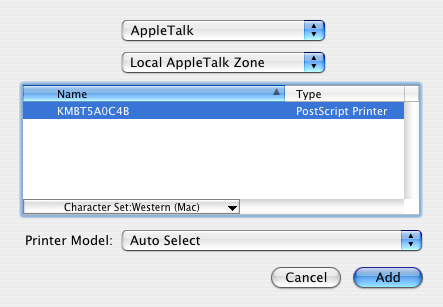
Seleccione manualmente el controlador de impresora.
En [Printer Model:], seleccione [KONICA MINOLTA] y, a continuación, haga clic en el controlador de la impresora deseada de la lista de modelos.
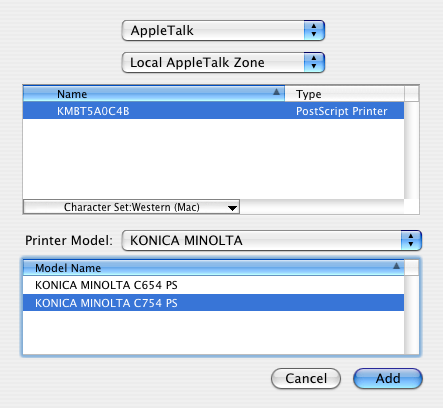
Haga clic en [Add].
Este es el último paso del proceso de adición de la impresora. A continuación, acceda a la ventana [Installable Options] para configurar el entorno opcional para esta máquina. Para obtener más información, consulte Aquí.